Terjemahan disediakan oleh mesin penerjemah. Jika konten terjemahan yang diberikan bertentangan dengan versi bahasa Inggris aslinya, utamakan versi bahasa Inggris.
Hubungkan Athena ke metastore Apache Hive
Untuk menghubungkan Athena ke metastore Apache Hive, Anda harus membuat dan mengonfigurasi fungsi Lambda. Untuk implementasi dasar, Anda dapat melakukan semua langkah yang diperlukan mulai dari konsol manajemen Athena.
catatan
Prosedur berikut mengharuskan Anda memiliki izin untuk membuat IAM role kustom untuk fungsi Lambda. Jika Anda tidak memiliki izin untuk membuat peran kustom, Anda dapat menggunakan implementasi referensi Athena untuk membuat fungsi Lambda secara terpisah, dan kemudian menggunakan AWS Lambda konsol untuk memilih peran IAM yang ada untuk fungsi tersebut. Untuk informasi selengkapnya, lihat Hubungkan Athena ke metastore Hive menggunakan peran eksekusi IAM yang ada.
Para conectar Athena a metastore a Hive
Buka konsol Athena di https://console.aws.amazon.com/athena/
. Jika panel navigasi konsol tidak terlihat, pilih menu ekspansi di sebelah kiri.
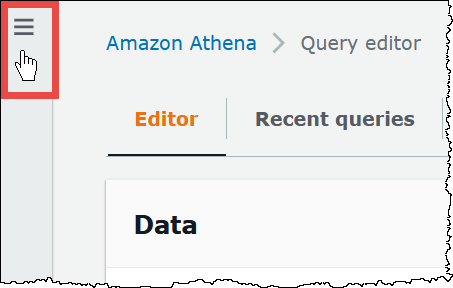
-
Pilih Sumber data dan katalog.
-
Di kanan atas konsol, pilih Buat sumber data.
-
Pada halaman Pilih sumber data, untuk Sumber data, pilih metastore S3 - Apache Hive.
-
Pilih Berikutnya.
-
Di bagian Rincian sumber data, untuk nama sumber data, masukkan nama yang ingin Anda gunakan dalam pernyataan SQL saat Anda menanyakan sumber data dari Athena. Nama bisa sampai 127 karakter dan harus unik di akun Anda. Itu tidak dapat diubah setelah Anda membuatnya. Karakter yang valid adalah a-z, A-Z, 0-9, _ (garis bawah), @ (pada tanda) dan - (tanda hubung). Nama
awsdatacatalog,,hivejmx, dan dicadangkansystemoleh Athena dan tidak dapat digunakan untuk nama sumber data. -
Untuk fungsi Lambda, pilih Create Lambda function, lalu pilih Create a new Lambda function in AWS Lambda
AthenaHiveMetastoreFunctionHalaman terbuka di AWS Lambda konsol. Halaman ini mencakup informasi rinci tentang konektor.
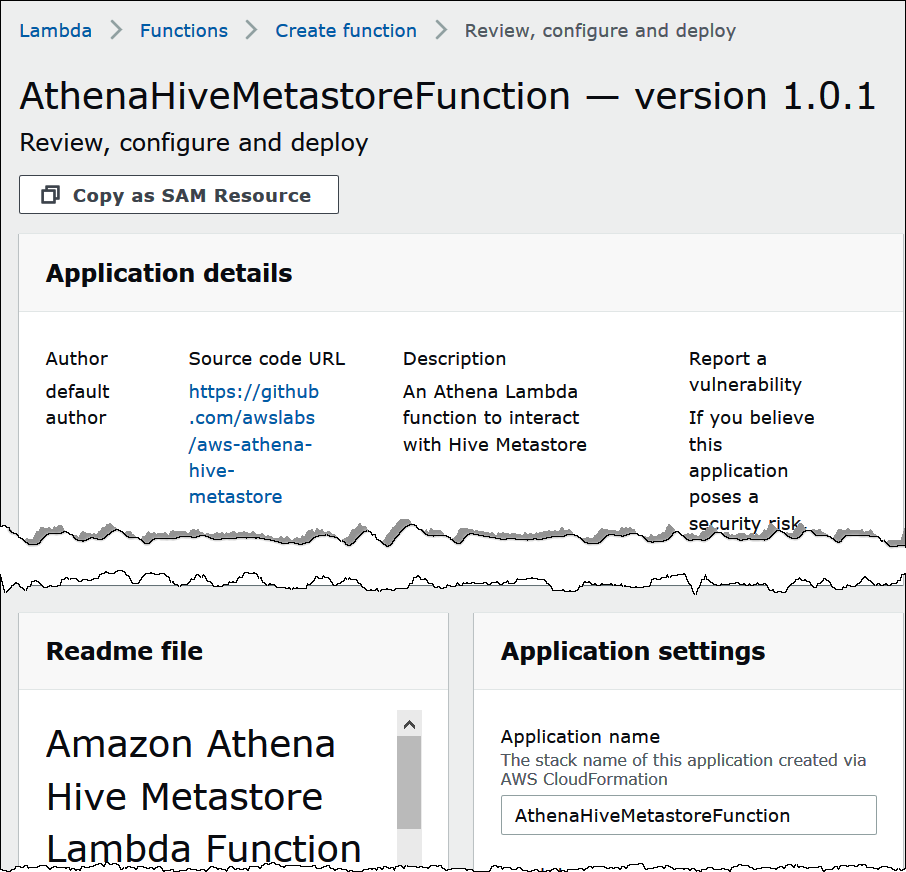
Di bawahPengaturan aplikasi, masukkan parameter untuk fungsi Lambda Anda.
-
LambdaFuncName— Berikan nama untuk fungsi tersebut. Misalnya, myHiveMetastore.
-
SpillLocation— Tentukan lokasi Amazon S3 di akun ini untuk menyimpan metadata spillover jika ukuran respons fungsi Lambda melebihi 4 MB.
-
HMSUris— Masukkan URI host metastore Hive Anda yang menggunakan protokol Thrift di port 9083. Gunakan sintaks
thrift://<host_name>:9083. -
LambdaMemory— Tentukan nilai dari 128 MB hingga 3008 MB. Fungsi Lambda dialokasikan siklus CPU sebanding dengan jumlah memori yang Anda mengonfigurasi. Defaultnya adalah 1.024.
-
LambdaTimeout— Tentukan waktu pemanggilan Lambda maksimum yang diizinkan dalam hitungan detik dari 1 hingga 900 (900 detik adalah 15 menit). Default-nya adalah 300 detik (5 menit).
-
VPCSecurityGroupIds— Masukkan daftar grup keamanan VPC yang dipisahkan koma IDs untuk metastore Hive.
-
VPCSubnetIds — Masukkan daftar subnet IDs VPC yang dipisahkan koma untuk metastore Hive.
-
-
Pilih Saya mengakui bahwa aplikasi ini membuat peran IAM khusus, lalu pilih Terapkan.
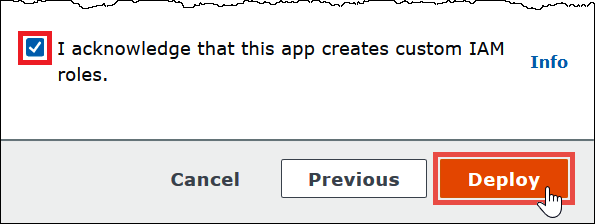
Saat deployment selesai, fungsi Anda muncul dalam daftar aplikasi Lambda Anda. Sekarang bahwa fungsi metastore Hive telah dikerahkan ke akun Anda, Anda dapat mengonfigurasi Athena untuk menggunakannya.
-
Kembali ke halaman Masukkan detail sumber data di konsol Athena.
-
Di bagian fungsi Lambda, pilih ikon penyegaran di sebelah kotak pencarian fungsi Lambda. Menyegarkan daftar fungsi yang tersedia menyebabkan fungsi yang baru dibuat muncul dalam daftar.
-
Pilih nama fungsi yang baru saja Anda buat di konsol Lambda. ARN dari fungsi Lambda ditampilkan.
-
(Opsional) Untuk Tag, tambahkan pasangan kunci-nilai untuk dikaitkan dengan sumber data ini. Untuk informasi selengkapnya tentang tag, lihat Tag sumber daya Athena.
-
Pilih Berikutnya.
-
Pada halaman Tinjau dan buat, tinjau detail sumber data, lalu pilih Buat sumber data.
-
Bagian Detail sumber data pada halaman untuk sumber data Anda menunjukkan informasi tentang konektor baru Anda.
Anda sekarang dapat menggunakan nama sumber Data yang Anda tentukan untuk referensi metastore Hive dalam kueri SQL Anda di Athena. Dalam kueri SQL Anda, gunakan sintaks contoh berikut, mengganti
hms-catalog-1dengan nama katalog yang Anda tentukan sebelumnya.SELECT * FROM hms-catalog-1.CustomerData.customers -
Untuk informasi tentang melihat, mengedit, atau menghapus sumber data yang Anda buat, lihatKelola sumber data Anda.